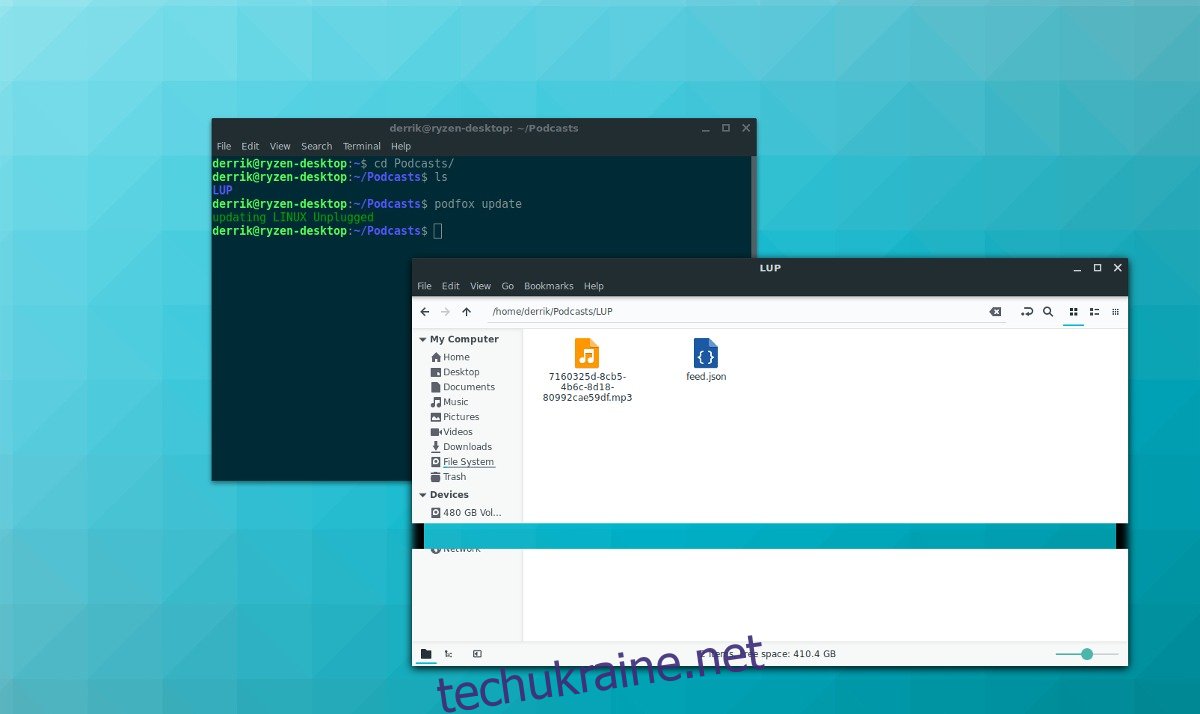Хто сказав, що ваш менеджер подкастів повинен бути незграбним інструментом з графічним інтерфейсом? Познайомтеся з Podfox, клієнтом подкастів для терміналу Linux: він може робити все те саме, що роблять модні програми для подкастів, використовуючи менше ресурсів.
Встановіть Podfox
Клієнт Podfox підкаст встановлюється дещо інакше, ніж більшість програм Linux. Замість того, щоб встановлювати його безпосередньо через інструмент керування пакетами Linux, вам потрібно буде отримати програму через інсталятор пакетів Python (він же Pip).
Поширення Podfox через Pip означає, що поки ваша операційна система Linux працює з правильною версією Python, ви будете готові до роботи.
Встановіть Python
Для більшості користувачів Linux Python вже має бути встановлений. Це пов’язано з тим, що більшість програм Linux значною мірою покладається на мову програмування Python. Проте не в кожному дистрибутиві Linux за замовчуванням запущений інструмент пакету Pip, тому вам може знадобитися встановити його вручну. Відкрийте термінал, виберіть свою операційну систему та дотримуйтесь інструкцій, щоб запустити її!
Примітка. Для роботи Podfox потрібні Python3 і Pip3, тому встановлення Python 2 і Pip не працюватиме. Визначте, що у вас є Python 3/Pip3, запустивши pip3 в терміналі. Якщо нічого не відбувається, у вас його немає, і його слід встановити.
Ubuntu
sudo apt install python3-pip
Debian
sudo apt-get install python3-pip
Arch Linux
sudo pacman -S python-pip
Fedora
sudo dnf install python3-pip
OpenSUSE
sudo zypper install python3-pip
Встановіть Podfox
Коли програма Python Package Index працює, її можна буде використовувати, щоб отримати останню версію
коду безпосередньо з Інтернету та встановіть його на свій ПК з Linux. Щоб встановити, відкрийте термінал і введіть наступне.
Один користувач
Можна встановити програму лише для вашого локального користувача, запустивши Pip без команди sudo. Це встановить двійковий файл до ~/.local/bin/, а не до загальнодоступного каталогу. Цей маршрут також означає, що додаток не можна легко викликати через термінал у будь-якому місці. Якщо ви розумієте ризики для цього та все одно хочете продовжити, введіть таку команду:
pip3 install podfox
або (у деяких випадках, наприклад, Arch Linux)
pip install podfox
Якщо встановлення не вдалось, можливо, ви випадково використали інструмент Python 2 Pip, а не правильний. Використовуйте Pip3 і все ще не пощастило? Натомість спробуйте завантажити вихідний код.
Щоб отримати доступ до програми в режимі одного користувача, виконайте:
cd ~/.local/bin/ ./podfox
Загальносистемний
Найкращий спосіб встановити програму в Linux – це зробити за допомогою sudo. Це дозволить програмі бути доступною в будь-який час для вашого користувача та встановлювати її повсюдно. Щоб встановити, запустіть:
sudo pip3 install podfox
або (в деяких випадках)
sudo pip install podfox
Додавання епізодів
Щоб додати новий канал подкастів, перейдіть на веб-сайт шоу та перейдіть на RSS-канал. Якщо вони мають лише посилання на iTunes, скористайтеся цим інструментом для вилучення каналу RSS спочатку, а потім скопіюйте його в буфер обміну. У цьому прикладі ми будемо використовувати Linux Unplugged подкаст годувати.
Захопивши стрічку подкастів, відкрийте термінал і скористайтеся командою mkdir, щоб створити каталог, куди будуть завантажуватися всі файли подкастів.
mkdir -p ~/Podcasts
Далі створіть новий конфігураційний файл.
touch .podfox.json
Використовуйте текстовий редактор Nano для редагування файлу конфігурації podfox.json.
nano ~/.podfox.json
Вставте в нього наведений нижче код. Обов’язково змініть «ім’я користувача» в коді нижче на ім’я користувача вашого ПК з Linux.
{
“подкаст-каталог” : “/home/ім’я користувача/Подкасти”,
«Максимум»: 5
}
Збережіть Nano за допомогою Ctrl + O, а вийдіть за допомогою Ctrl + X. Коли закінчите, візьміть URL-адресу подкасту та додайте його так:
podfox import https://linuxunplugged.com/rss LUP
Повторіть цей процес з такою кількістю подкастів, скільки забажаєте. Обов’язково змініть «maxnum» у файлі podfox.json, якщо ви хочете завантажити більше 5 з каналу одночасно.
Завантажити нові епізоди
Для завантаження нових епізодів подкастів у програмі потрібні дві команди. Спочатку скористайтеся командою оновлення, щоб оновити канали подкастів у Podfox.
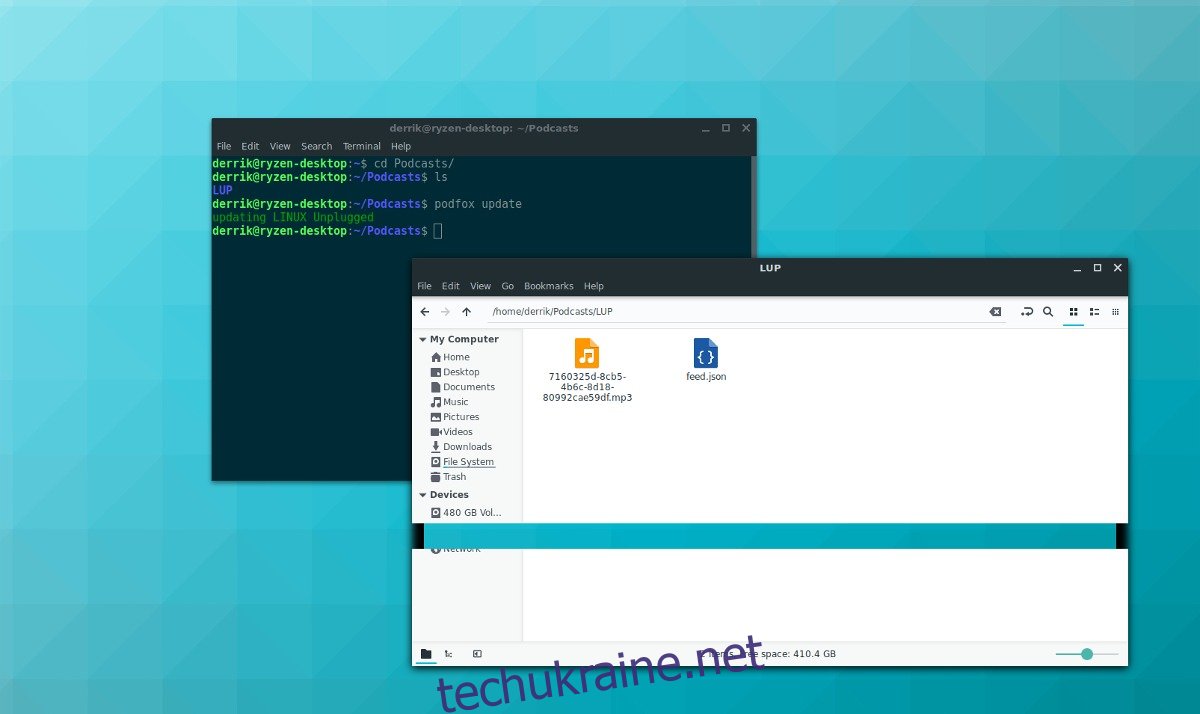
podfox update
Коли все буде оновлено, скористайтеся командою завантаження, щоб завантажити нові епізоди до ~/Podcasts.
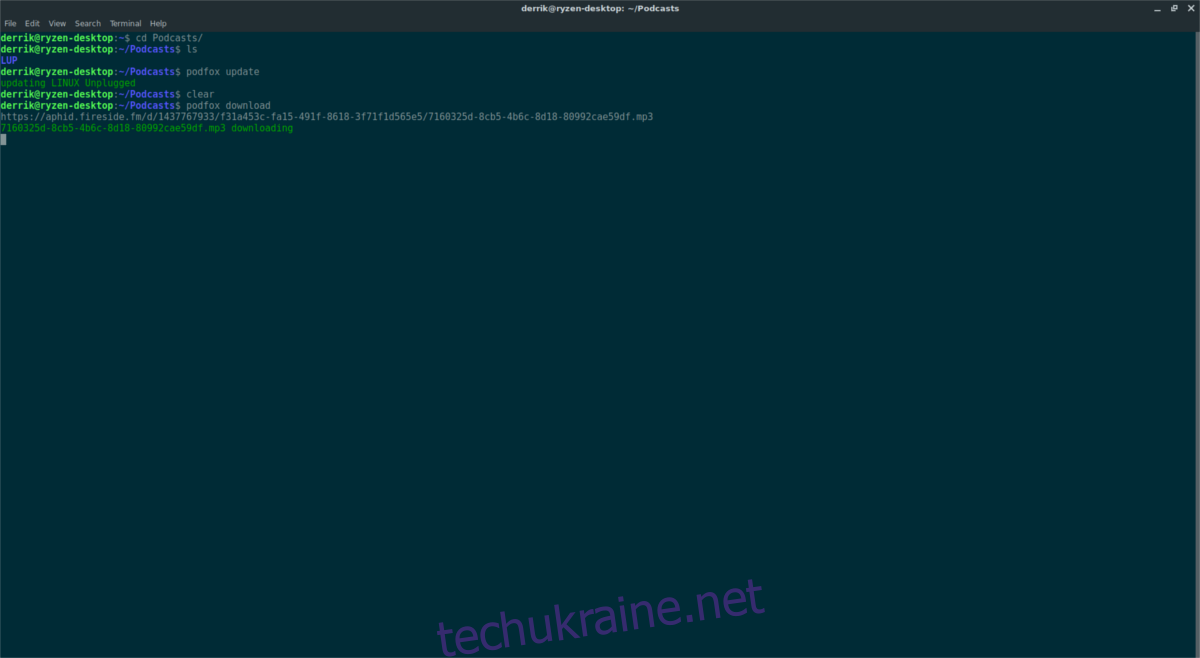
podfox download
Відтворення епізодів
Програма для подкастів дуже тонка і працює лише як спосіб завантажувати епізоди зі стрічки за допомогою команд. Він не має вбудованого аудіо чи відеоплеєра. Щоб виправити це, розгляньте можливість встановлення VLC (для відео/аудіо) або Audacious для аудіо.
Щоб встановити VLC або Audacious, відкрийте термінал і скористайтеся диспетчером пакунків вашого ПК Linux, щоб знайти «VLC» та «Audacious». Крім того, відкрийте програму Gnome Software, KDE Discover, Ubuntu Software Center тощо та знайдіть їх.
Після встановлення програм відкрийте диспетчер файлів у ~/Podcasts, клацніть потрібну папку шоу та клацніть правою кнопкою миші аудіо (або відеофайл).
У меню правою кнопкою миші виберіть «Відкрити за допомогою…» і виберіть Audacious або VLC, щоб відтворити епізод.